- Hvis TP-link-rutens båndbreddekontroll ikke fungerer, bør du vite at dette problemet kan løses raskt.
- En spesialisert programvare er vanligvis det beste valget hvis du vil overvåke eller begrense båndbredden.
- Fastvaren din kan også være en årsak til dette problemet, så det kan være lurt å sjekke det.
- Hvis du har problemer med TP-Link QoS båndbreddekontroll, må du sørge for at ruterkonfigurasjonen er riktig.

Denne programvaren reparerer vanlige datafeil, beskytter deg mot tap av filer, skadelig programvare, maskinvarefeil og optimaliserer PC-en for maksimal ytelse. Løs PC-problemer og fjern virus nå i tre enkle trinn:
- Last ned Restoro PC-reparasjonsverktøy som kommer med patenterte teknologier (patent tilgjengelig her).
- Klikk Start søk for å finne Windows-problemer som kan forårsake PC-problemer.
- Klikk Reparer alle for å fikse problemer som påvirker datamaskinens sikkerhet og ytelse
- Restoro er lastet ned av 0 lesere denne måneden.
De båndbredde kontroll er et flott alternativ, da det hjelper til med å minimere påvirkningen når mer enn én enhet er koblet til TP-Link ruteren.
Med denne funksjonen kan hver enhet tilordnes med en bestemt båndbredde, og det er grunnen til at eventuelle feil med den kan forårsake ytterligere problemer.
Vi vil undersøke i denne artikkelen hvordan du kan fikse TP-Link-ruteren båndbreddekontroll hvis den ikke fungerer, så sørg for å fortsette å lese.
Hva gjør jeg hvis TP-Link-rutebåndstyring ikke fungerer?
1. Bruk en spesialisert programvare

Å sørge for at båndbreddemonitoren din fungerer til enhver tid er uten å si ekstremt viktig når du arbeider med flere enheter, og bruk av spesialisert programvare forenkler denne prosessen.
Pressler PRTG-programvare fungerer ikke bare som en båndbreddemonitor, men du kan også bruke den sky- og nettverksovervåking.
Videre kan du også dra nytte av grundig støtte for SNMP-overvåking. Samlet sett er dette et verktøy som kommer med fantastiske funksjoner og er pålitelig som sikrer en høy at du ikke vil støte på feil.

Paessler PRTG
Bruk dette fantastiske og pålitelige verktøyet til overvåking av båndbredde til enhver tid, uten å støte på noen feil.
2. Oppdater fastvaren
- Last ned fastvaren til TP-Link-ruteren og logg på med legitimasjonen din. (Merk: du kan finne standard innlogging i legitimasjon på etiketten)
- Deretter åpner du Routers styringsside og gå til Systemverktøy.
- Klikk her på Fastvareoppgradering.
- Klikk deretter på Velg Fil og klikk på nedlastet firmwarefil som ikke er pakket ut.

- Velg Åpen og klikk på Oppgraderingsknapp.

Når du har oppgradert fastvaren, må du kontrollere om TP-Link-ruteren båndbreddekontroll fortsatt ikke fungerer.
3. Konfigurer båndbreddekontrollen
- Klikk på Alternativ for kontroll av båndbredde og i venstre panel velger du Kontrollinnstillinger.
- Nå, sett kryss de Aktiver båndbreddekontrollboks.
- I Felter for utgangsbåndbredde og inngangsbåndbredde skriv inn de riktige detaljene.

- Til slutt klikker du på Lagre for å bruke endringene.
Det kan være litt komplisert å løse problemer med TP-Link-rutebåndbreddekontrollen, men ved å følge trinnene som er oppført i denne artikkelen, bør du kunne løse problemet.
Del med oss i kommentarfeltet nedenfor hvilke av de presenterte løsningene som fungerte best for deg, eller hvis du har flere anbefalinger.
 Har du fortsatt problemer?Løs dem med dette verktøyet:
Har du fortsatt problemer?Løs dem med dette verktøyet:
- Last ned dette PC-reparasjonsverktøyet rangert bra på TrustPilot.com (nedlastingen starter på denne siden).
- Klikk Start søk for å finne Windows-problemer som kan forårsake PC-problemer.
- Klikk Reparer alle for å løse problemer med patenterte teknologier (Eksklusiv rabatt for våre lesere).
Restoro er lastet ned av 0 lesere denne måneden.
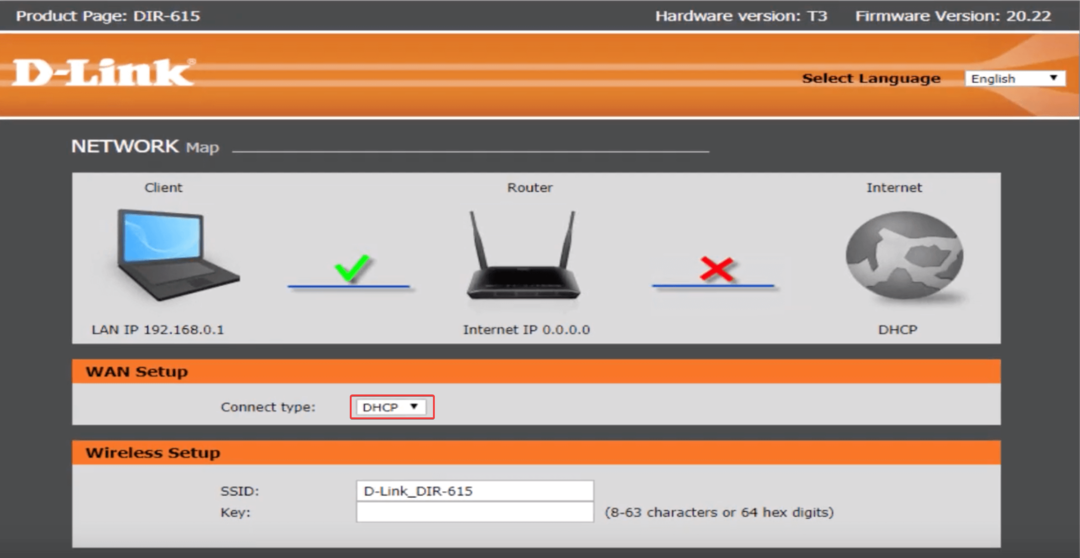
![5 beste rutere for tilgangspunkt [2023-liste]](/f/ac3ba403752337e9a8776f872605c65a.png?width=300&height=460)
